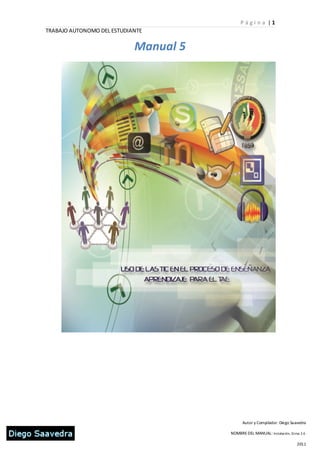
5. Barra de Menús de Gimp 2.6
- 1. P ági n a |1 TRABAJO AUTONOMO DEL ESTUDIANTE Manual 5 Autor y Compilador: Diego Saavedra NOMBRE DEL MANUAL: Instalación, Gi mp 2.6 2011
- 2. P ági n a |2 TRABAJO AUTONOMO DEL ESTUDIANTE 4. BARRA DE MENUS DE GIMP. La barra de menús de Gimp tiene algunas funcionalidades que analizaremos parte por parte. Menú Archivo.- El menú archivo es similar a los menús archivo de Microsoft Word pues tiene prácticamente las mismas funcionalidades con ligeras excepciones, nos enfocaremos en las herramientas nuevas, pero las pestañas como Abrir, Abrir Reciente, Guardar, Guardar como son las mismas que en el programa antes mensionado. Nota.- Si algunas pestañas aparecen deshabilitadas es porque no se ha creado un documento nuevo o no se ha abierto uno ya creado, en cuanto se cree o abra alguno se habilitaran automáticamente Autor y Compilador: Diego Saavedra NOMBRE DEL MANUAL: Instalación, Gi mp 2.6 2011
- 3. P ági n a |3 TRABAJO AUTONOMO DEL ESTUDIANTE Menú Nuevo El menú nuevo es similar al de Microsoft Word, con la ligera excepción de que se crearan nuevos archivos con formatos de Imagen. Nos aparecen algunas opciones que son Plantilla, Tamaño de Imagen, Pixeles, Opciones avanzadas. Plantilla.- Esta pestaña dentro de la ventana Crear una imagen nueva, permite crear el tamaño del Lienzo que se necesita para el trabajo de edición, y va desde 640x480 hasta 1600x1200, de la misma forma el tamaño predefinido para los distintos tipos de impresión como A3 hasta A6, de entre los más importantes, nos permite crear una portada de un CD, Disquete, del Banner de una página web, entre otros. Autor y Compilador: Diego Saavedra NOMBRE DEL MANUAL: Instalación, Gi mp 2.6 2011
- 4. P ági n a |4 TRABAJO AUTONOMO DEL ESTUDIANTE Tamaño de la Imagen y Pixeles.- El tamaño de la imagen también se lo puede editar desde la Anchura y la Altura, esto se utiliza en casos específicos de la medida de una imagen, los pixeles son una medida en Edición grafica de medida sin embargo también se la puede cambiar a la medida en pulgadas, milímetros, puntos, picas, etc. Logotipos.- Permite crear algunos logotipos interesantes desde el texto de la barra de herramientas sin embargo vienen algunos formatos predefinidos muy interesantes que nos permite crear diseños que nunca antes hemos visto de una manera sencilla y rápida. Menú Editar.- El Menú Editar nos trae algunas variantes como son Búfer, Limpiar, Rellenar, combinaciones de teclas, Módulos, Unidades, en este menú se explicara Pegar, Rellenar, Trazar selección y Trazar Lienzo. Pegar Como.- Permite elegir la forma de pegar el archivo incluyendo una Capa Nueva Autor y Compilador: Diego Saavedra NOMBRE DEL MANUAL: Instalación, Gi mp 2.6 2011
- 5. P ági n a |5 TRABAJO AUTONOMO DEL ESTUDIANTE Rellenar.- Permite dar un fondo a nuestro Lienzo ya sea con un color de Frente, de Fondo o un Patrón. Trazar selección.- Nos permite complementar la acción de y a mano alzada el trazo que hemos realizado con esta opción se nos fija el trazo en nuestro lienzo. Trazar ruta….- Permite complementar la acción de ya que al igual que el concepto anterior realiza el trazo en nuestro lienzo. Menú Seleccionar Permite trabajar con las herramientas de selección tal como se puede observar. Todo.- Selecciona todo lo que se encuentra dentro del lienzo. Nada.- Inválida la opción anterior. Invertir.- permite invertir lo seleccionado. Flotante.- Ubicar lo seleccionado pero sin ser parte de la capa. Por color.- es el mismo que en la caja de Herramientas. Aparecen otras opciones como: Difuminar y Enfocar.- que tienen que ver con la iluminación de la Imagen. Autor y Compilador: Diego Saavedra NOMBRE DEL MANUAL: Instalación, Gi mp 2.6 2011
- 6. P ági n a |6 TRABAJO AUTONOMO DEL ESTUDIANTE Encoger, Agrandar.- modificar la selección. Borde.- Crear un borde a la selección hecha Distorsión.- Distorsionar la selección Rectángulo Redondeado.- Crear una selección redonda desde una cuadrada. Menú Ver. Permite trabajar con las vistas del lienzo. Ampliación.- Permite Ampliar o Reducir la imagen del Lienzo. Ajustar encogiendo.- Realiza el mismo trabajo que la lupa de la caja de herramientas. Pantalla completa.- Permite ajustar el lienzo a la pantalla completa de la pantalla. Ventana de Navegación.- Selecciona toda la imagen dentro de la capa seleccionada y moverla. Mostrar Filtros.- Permite mostrar los filtros existentes. Color de Relleno.- Permite seleccionar el color del relleno. Autor y Compilador: Diego Saavedra NOMBRE DEL MANUAL: Instalación, Gi mp 2.6 2011
- 7. P ági n a |7 TRABAJO AUTONOMO DEL ESTUDIANTE Mostar.- Varia según escojamos la Barra de Menú, Reglas, Barra de desplazamiento, Barra de Estado, permite aparecer o desaparecer estas barras. Menú Imagen. Permite algunas ediciones con respecto a la imagen del lienzo. Duplicar.- Permite crear una imagen nueva similar a la que se está editando. Tamaño del Lienzo….- Permite modificar el tamaño del lienzo. Ajustar el Lienzo a las capas.- Permite reajustar el tamaño de las capas, es decir optar por un tamaño adecuado cuando las capas tienen distintos tamaños. Lienzo Tamaño de Selección.- Permite reducir o ampliar el tamaño del lienzo según la selección que tengamos, nos sirve para enfocar partes especificas que queremos resaltar. Escalar Imagen.- Similar a la herramienta de Caja de herramientas. Recortar Selección.- Permite obtener un corte desde una selección. Autor y Compilador: Diego Saavedra NOMBRE DEL MANUAL: Instalación, Gi mp 2.6 2011
- 8. P ági n a |8 TRABAJO AUTONOMO DEL ESTUDIANTE Auto recortar imagen.- De forma automática se autoajusta el tamaño al lienzo según la edición que se realice. Combinar Capas Visibles.- Permite crear una sola capa de muchas ajustando el tamaño del lienzo al mas adecuado. Aplanar Imagen.- Realiza una actividad similar a la anterior. Aplanar la Imagen.- Similar a las 2 anteiores. Propiedades de la Imagen.- Permite obtener datos exactos de nuestra imagen similar a la siguiente imagen. Autor y Compilador: Diego Saavedra NOMBRE DEL MANUAL: Instalación, Gi mp 2.6 2011
- 9. P ági n a |9 TRABAJO AUTONOMO DEL ESTUDIANTE Menú Capa.- Para entender bien esta parte se debe comprender el concepto de capas en Gimp. Las capas son como hojas transparentes que se superponen y forman una composición en su conjunto. Cada capa puede trabajar de forma independiente, para obtener diferentes variantes de una misma imagen en su combinación. Las capas se pueden mover, cambiar el orden de apilación, cortarse, modificar su opacidad, copiarse y las modificaciones que se realicen sobre una capa dejan intacta al resto de la imagen. Mascara.- Permite agregar efectos avanzados en la edición de una imagen Transformar.- Permite rotar la capa. Tamaño de borde de capa.- Permite redimensionar el tamaño de la capa Autor y Compilador: Diego Saavedra NOMBRE DEL MANUAL: Instalación, Gi mp 2.6 2011
